Pytanie
Problem: Jak naprawić błąd Enter Network Credentials?
Dzień dobry. Nie mogę uzyskać dostępu do zasobów współdzielonych w sieci, komputerów w tej samej sieci, ponieważ cały czas napotykam okno dialogowe Wprowadź dane logowania do sieci. Ciągle mówi, że moje dane uwierzytelniające są nieprawidłowe – „Nazwa użytkownika lub hasło jest nieprawidłowe”. Za każdym razem wpisuję swoje dane poprawnie. Czy możesz powiedzieć, co mogę zrobić, aby to naprawić i normalnie uzyskać dostęp do sieci?
Rozwiązany Odpowiedź
Zwykle dostęp do danych na innych komputerach w tej samej sieci jest łatwym zadaniem, ponieważ musisz dołączyć do grupy domowej i wybrać potrzebny komputer. Niestety otrzymaliśmy skargi i znaleźliśmy więcej użytkowników[1] online, które mają problemy z zabezpieczeniami systemu Windows i konkretnym błędem Enter Network Credentials, który uniemożliwia im łączenie się z innymi urządzeniami.
Może to stać się problemem dla osób, które chcą naprawić błąd Enter Network Credentials, ponieważ komunikat wyskakuje, gdy użytkownicy chcą korzystać z niektórych programów zainstalowanych na komputerze. Czasami osoba nie ma pojęcia, jakie poświadczenia są tam wymagane lub za każdym razem, gdy wprowadzane są informacje, okno dialogowe stwierdza, że są one nieprawidłowe.
Nie jest to błąd krytyczny ani rzecz, która mogłaby uszkodzić maszynę. Istnieją sposoby rozwiązania błędu Wprowadź dane logowania do sieci. Istnieje kilka podobnych problemów związanych z tym błędem, które mogą już pomóc w naprawieniu błędu. Poświadczenia wymagane przez system to login i hasło do konta Microsoft. Spróbuj je wprowadzić i spróbuj zrobić to poprawnie, gdy wystąpi błąd.
Ponadto komunikat może pojawić się w dowolnej nadal obsługiwanej wersji systemu Windows.[2] Jednak możliwe jest, że z powodu zasad bezpieczeństwa lub aktualizacji z błędami pojawi się niepoprawny komunikat o poświadczeniach sieciowych systemu Windows 10.[3] Problem może być powiązany z kontem użytkownika. Spróbuj utworzyć nowy i zaloguj się przy użyciu tych poświadczeń. 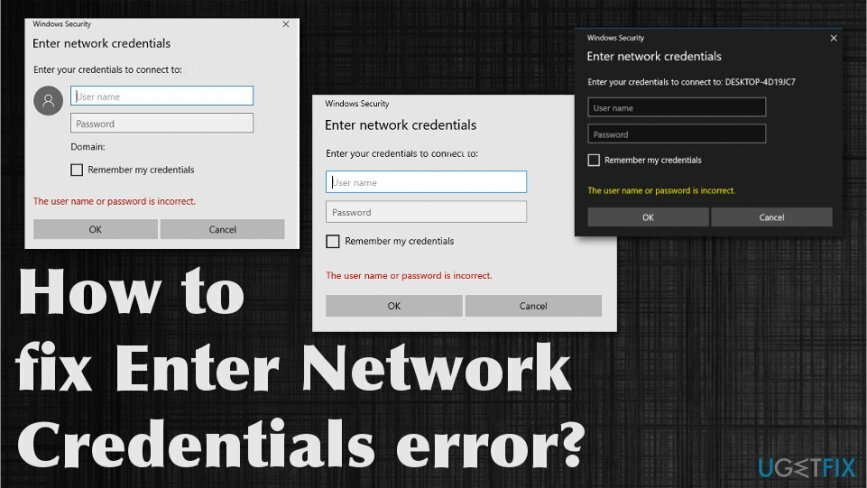
Jak naprawić błąd Enter Network Credentials
Aby naprawić uszkodzony system, musisz zakupić licencjonowaną wersję Reimage Reimage.
Istnieje kilka procesów potencjalnie związanych z błędem Enter Network Credentials, więc pierwszym rozwiązaniem może być sprawdzenie systemu pod kątem zmienionych plików lub uszkodzonych aplikacji za pomocą ReimagePralka Mac X9 oraz sprawdzanie polityk bezpieczeństwa, wyłączanie niektórych usług i dostęp do folderów lub ustawień konta. Niektóre ustawienia udostępniania mogą nie być włączone, więc sprawdź wszystko, zanim przejdziesz do ręcznych zmian. Następnie spróbuj wykonać czynności wymienione poniżej, aby naprawić błąd lub problem z wprowadzeniem poświadczeń sieciowych. Wypróbuj przynajmniej kilka metod, zanim się wylogujesz.
Zmień zaawansowane ustawienia udostępniania
Aby naprawić uszkodzony system, musisz zakupić licencjonowaną wersję Reimage Reimage.
- Rodzaj Centrum sieci i udostępniania w wyszukiwaniu, aby znaleźć ustawienia.
- Wybierać Zmień zaawansowane ustawienia udostępniania od lewej i przewiń w dół, aby znaleźć Sekcja prywatna i zmień opcje.

- Znajdź Grupa domowa połączenia, aby zobaczyć, co masz włączone i Zezwalaj systemowi Windows na zarządzanie grupą domowąznajomości.
- Przenieś do Wszystkie sieci i znajdź Udostępnianie chronione hasłemgz menu. Upewnij się Wyłącz udostępnianie chronione hasłem. Kliknij Zapisz zmiany aby umożliwić wszystkie zmiany.
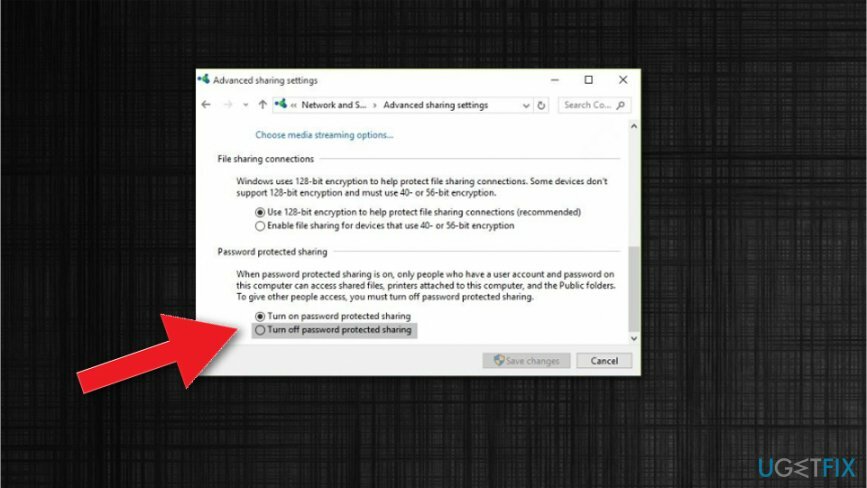
Sprawdź swoje adresy IP
Aby naprawić uszkodzony system, musisz zakupić licencjonowaną wersję Reimage Reimage.
- Zlokalizuj do Połączenia sieciowe.
- Kliknij prawym przyciskiem myszy w sieci i wybierz Nieruchomości.
- Atrakcja Protokół internetowy w wersji 4 i wybierz Nieruchomości.
- Upewnij się, że Uzyskaj adres IP automatycznie oraz Uzyskaj adres serwera DNS automatycznie są wybrane.
- Kliknij ok aby zapisać zmiany.
Zmień ustawienia w menedżerze poświadczeń, aby naprawić błąd Enter Network Credentials
Aby naprawić uszkodzony system, musisz zakupić licencjonowaną wersję Reimage Reimage.
- Wyszukaj a Menedżer poświadczeń.
- Podświetl poświadczenia systemu Windows i kliknij Dodaj poświadczenia systemu Windows.
- Wpisz adres, nazwę użytkownika, hasło związane z komputerem.
- Uderzyć OK.
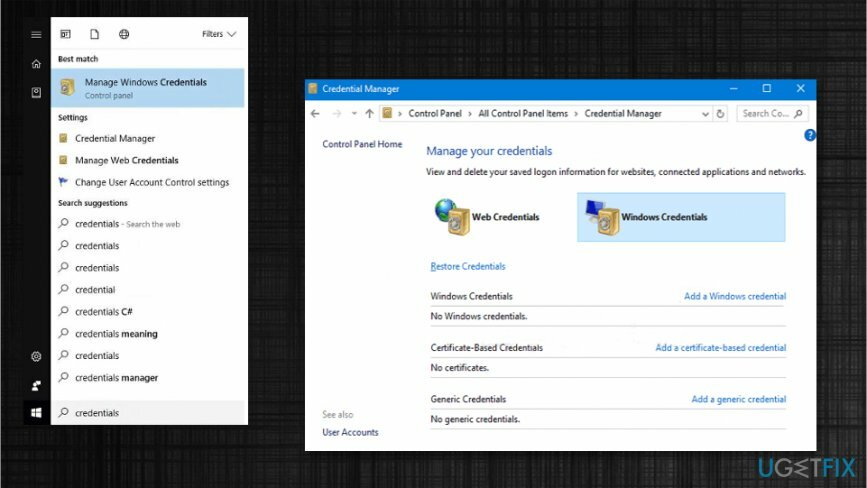
Zmień zasady bezpieczeństwa, aby naprawić błąd Enter Network Credentials
Aby naprawić uszkodzony system, musisz zakupić licencjonowaną wersję Reimage Reimage.
- Otworzyć Uruchomić okno i typ secpol.msc tam.
- Na lewym panelu w Bezpieczeństwo lokalne okno wybierz Zasady lokalne i wtedy Opcje zabezpieczeń.
- Podwójne kliknięcie Konta: Ogranicz użycie pustych haseł do kont lokalnych tylko do logowania do konsoli.
-
Wyłączyć opcja i Zastosować zmiany.
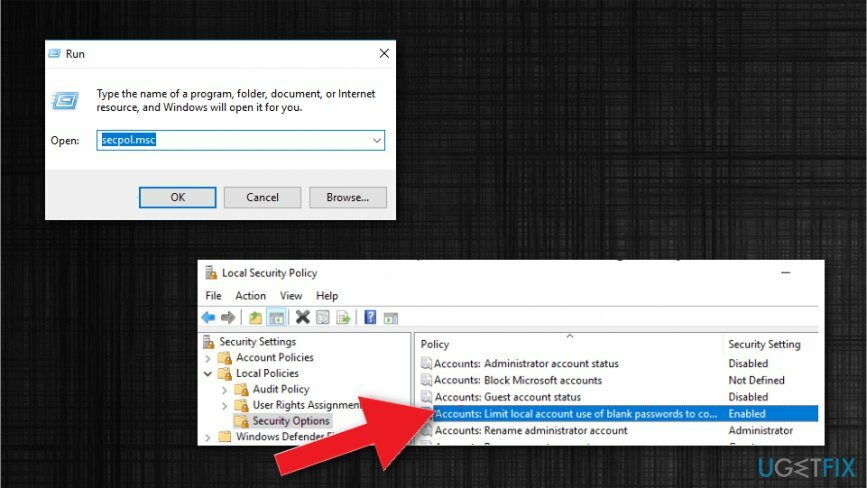
Napraw błędy automatycznie
Zespół ugetfix.com dokłada wszelkich starań, aby pomóc użytkownikom znaleźć najlepsze rozwiązania w celu wyeliminowania ich błędów. Jeśli nie chcesz zmagać się z ręcznymi technikami naprawy, skorzystaj z automatycznego oprogramowania. Wszystkie polecane produkty zostały przetestowane i zatwierdzone przez naszych profesjonalistów. Poniżej wymieniono narzędzia, których możesz użyć do naprawienia błędu:
Oferta
Zrób to teraz!
Pobierz poprawkęSzczęście
Gwarancja
Zrób to teraz!
Pobierz poprawkęSzczęście
Gwarancja
Jeśli nie udało Ci się naprawić błędu za pomocą Reimage, skontaktuj się z naszym zespołem pomocy technicznej w celu uzyskania pomocy. Podaj nam wszystkie szczegóły, które Twoim zdaniem powinniśmy wiedzieć o Twoim problemie.
Ten opatentowany proces naprawy wykorzystuje bazę danych zawierającą 25 milionów komponentów, które mogą zastąpić każdy uszkodzony lub brakujący plik na komputerze użytkownika.
Aby naprawić uszkodzony system, musisz zakupić licencjonowaną wersję Reimage narzędzie do usuwania złośliwego oprogramowania.

Zapobiegaj śledzeniu Cię przez strony internetowe, dostawcę usług internetowych i inne podmioty
Aby pozostać całkowicie anonimowym i zapobiec dostawcy usług internetowych i rząd przed szpiegostwem na ciebie powinieneś zatrudnić Prywatny dostęp do Internetu VPN. Umożliwi Ci łączenie się z Internetem przy zachowaniu całkowitej anonimowości poprzez szyfrowanie wszystkich informacji, zapobiega śledzeniu, reklamom, a także złośliwym treściom. Co najważniejsze, powstrzymasz nielegalną działalność inwigilacyjną, którą NSA i inne instytucje rządowe prowadzą za twoimi plecami.
Szybko odzyskaj utracone pliki
Nieprzewidziane okoliczności mogą się zdarzyć w dowolnym momencie podczas korzystania z komputera: może on wyłączyć się z powodu przerwy w zasilaniu, a Może wystąpić niebieski ekran śmierci (BSoD) lub losowe aktualizacje systemu Windows mogą spowodować komputer, gdy wyjedziesz na kilka minuty. W rezultacie Twoje zadania domowe, ważne dokumenty i inne dane mogą zostać utracone. Do zdrowieć utracone pliki, możesz użyć Odzyskiwanie danych Pro – przeszukuje kopie plików, które są nadal dostępne na dysku twardym i szybko je pobiera.
Czytaj w innych językach
• francuski
• niemiecki
• polski